Sadržaj:
Metoda 1: Microsoft PowerPoint
Najčešće se za rad s prezentacijama na PC-u koristi program Microsoft PowerPoint, stoga predlažemo da je razmotrite kao prvi izbor. Za integraciju jednog projekta u drugi ovdje je odgovoran poseban alat koji omogućava pravilno postavljanje svih slajdova. O njegovoj upotrebi pročitajte u cjelovitom vodiču na našoj web stranici, klikom na naslov ispod.
Više informacija: Umetanje prezentacije u prezentaciju u Microsoft PowerPointu
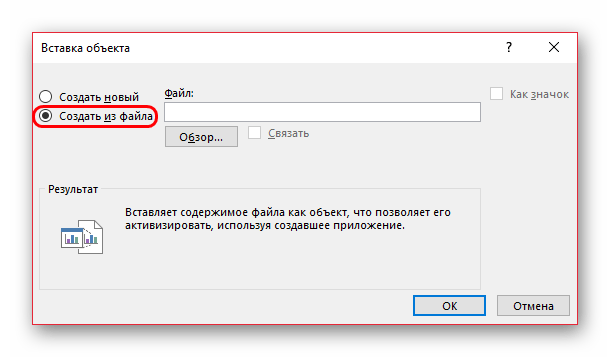
Metoda 2: OpenOffice Impress
Sljedeća metoda umetanja prezentacije u prezentaciju je korištenje programa pod nazivom OpenOffice Impress. Ona je jednako popularna kao prethodna i dostupna je besplatno, što omogućava korisnicima da je lako preuzmu, posebno onima kojima je potrebno spojiti slajdove samo jednom. Kada koristite ovu aplikaciju, izvršenje postavljenog zadatka izgleda ovako:
- Preuzmite cijeli paket softvera OpenOffice s službene web stranice.U početnom prozoru nemojte stvarati novi projekt, već kliknite na gumb "Otvoriti".
- U novom prozoru "Istraživača" pronađite prvi datoteku prezentacije i dvaput kliknite na nju za otvaranje.
- Odmah nakon toga proširite padajući izbornik "Umetanje", gdje odaberite posljednju stavku "Datoteka".
- Ponovno putem "Istraživača" odaberite drugu prezentaciju koju želite umetnuti u prvu.
- Pojavit će se izbornik "Umetni slajdove/objekte", u kojem potvrdite učitavanje cijelog dokumenta ili proširite popis slajdova kako biste odabrali samo potrebne.
- Provjerite je li umetanje uspješno, a zatim izvršite druge radnje uređivanja ako je potrebno.
- Putem padajućeg izbornika "Datoteka" pređite na spremanje projekta, odredite mu novo ime i odaberite mjesto na lokalnom pohraništu.
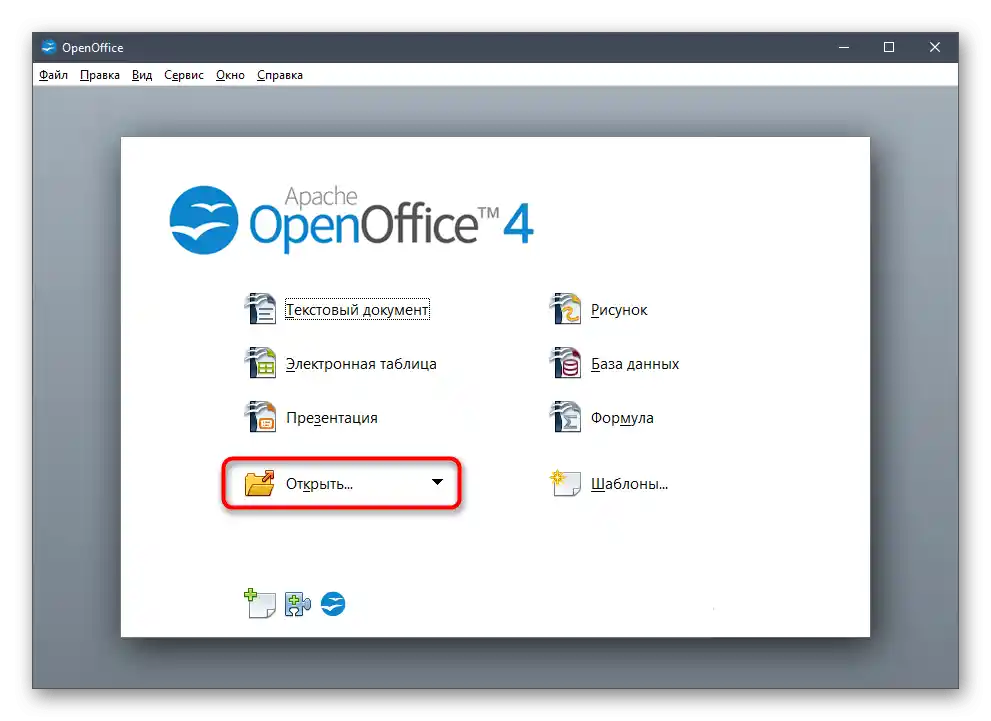
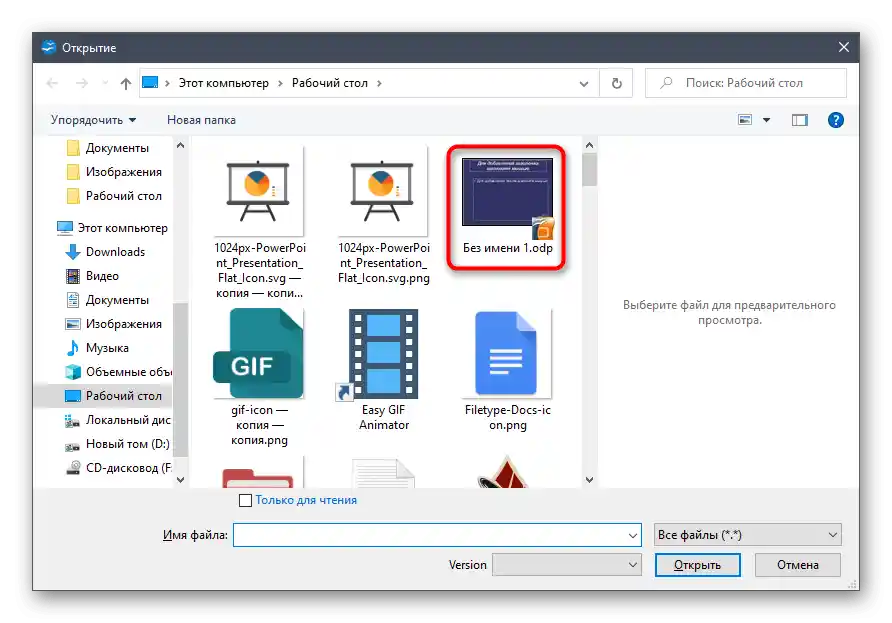
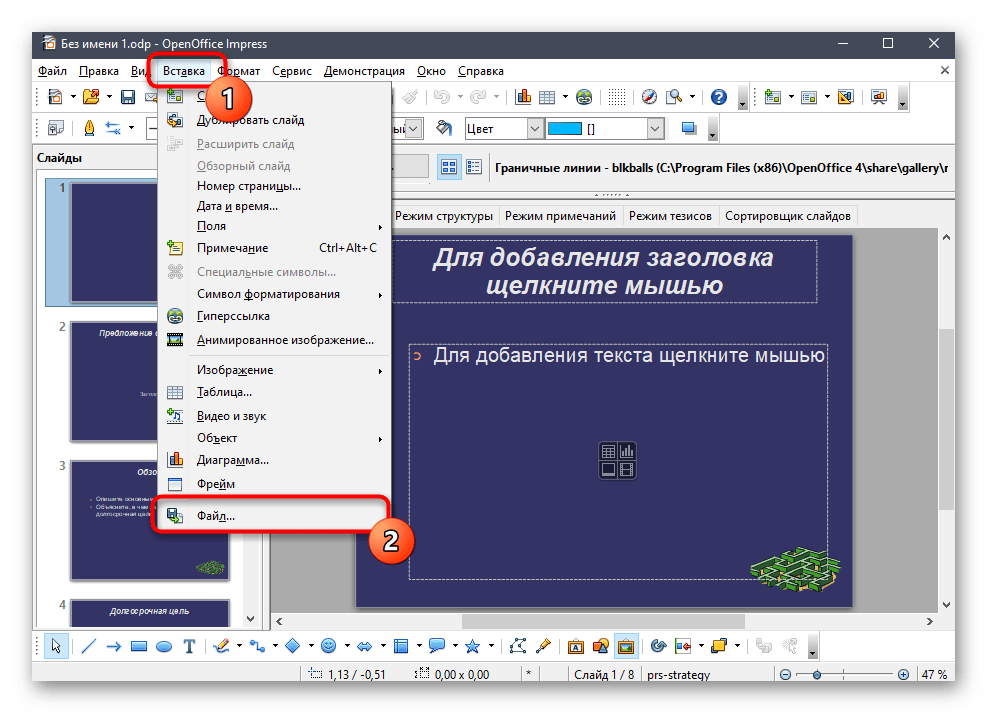
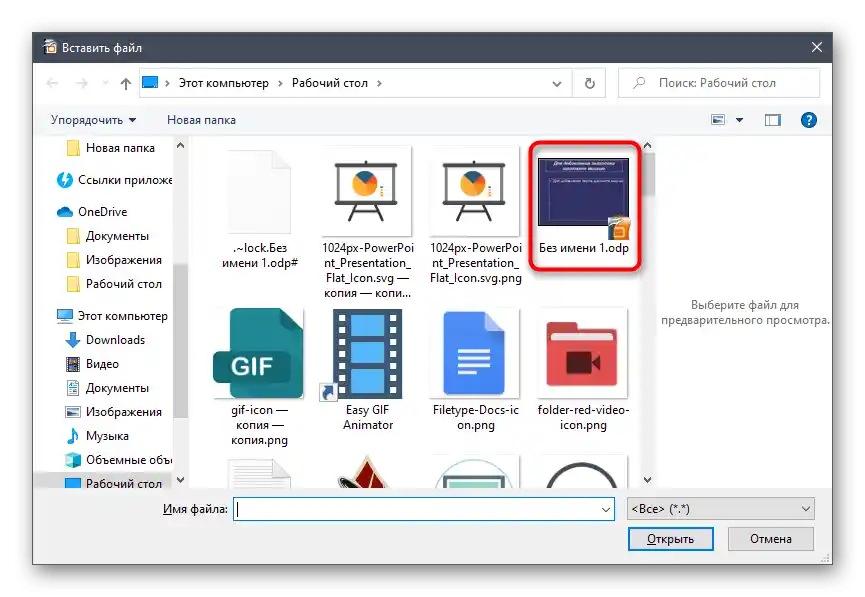
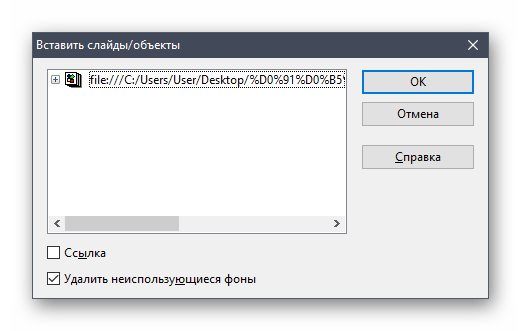
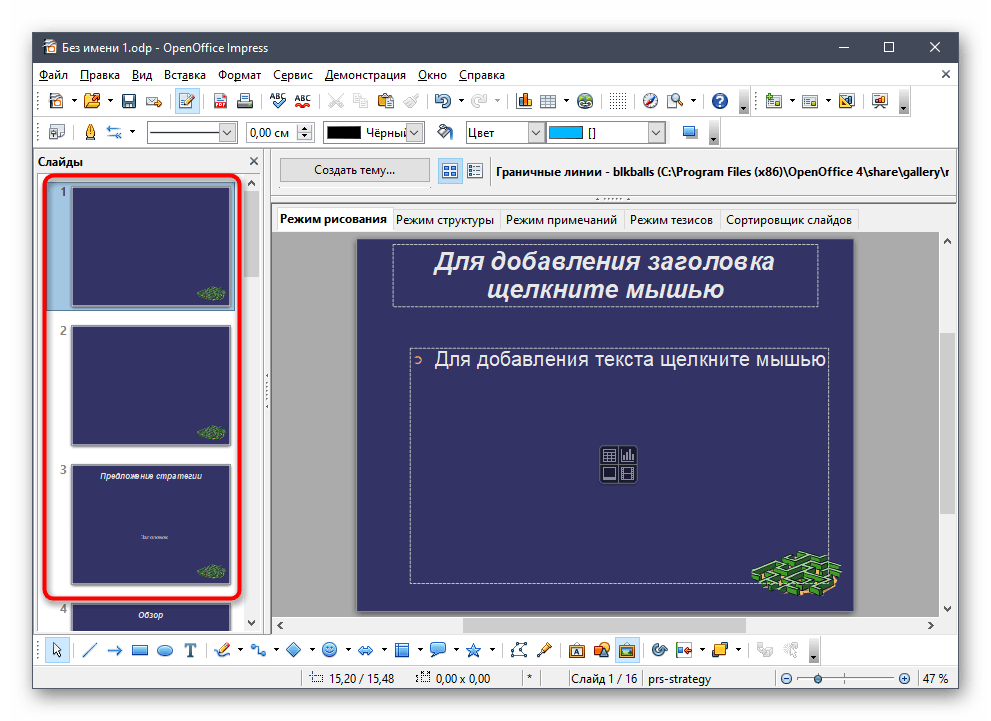
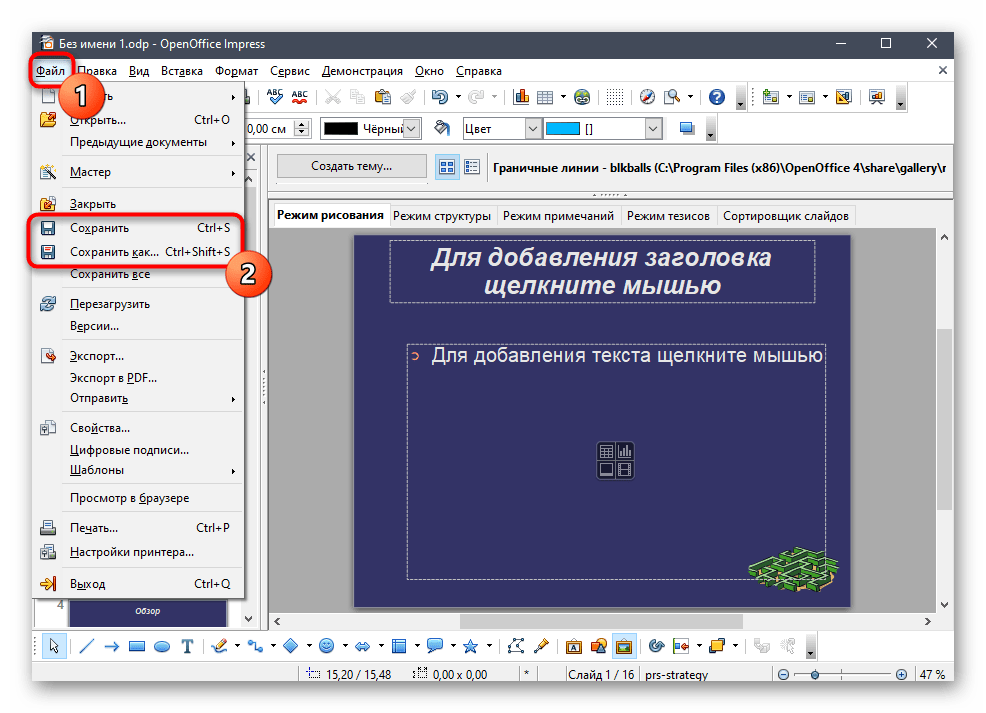
Ništa ne sprječava da mijenjate bilo koji slajd otvorene prezentacije onako kako vam odgovara. Koristite ugrađene alate i započnite s spremanjem dokumenta tek kada budete sigurni da je uređivanje završeno.
Način 3: Sway
Sway je besplatno rješenje tvrtke Microsoft, koje predstavlja mali alat prikladan za izradu i uređivanje prezentacija, biltena i raznih dokumenata. Ovaj softver podržava samo format DOCX ili PDF, što treba uzeti u obzir prije početka rada.Ako su prezentacije u jednom od takvih formata, spojite ih na sljedeći način:
Preuzmite Sway s službene stranice
- Napominjemo da se Sway može preuzeti s službene stranice putem gornje poveznice, kao i u Microsoft Storeu, dostupnom korisnicima Windows 10.
- Nakon pokretanja, započnite dodavanje prve prezentacije klikom na "Započni s dokumentom".
- U prozoru "Istraživača" pronađite datoteku i dvaput kliknite na nju lijevim klikom miša za otvaranje.
- Pričekajte da se projekt formira u programu za izradu.
- Nakon toga, idite na odjeljak "Umetanje".
- U bloku "Moj sadržaj" kliknite na pločicu "Moj uređaj".
- Pronađite drugu datoteku s prezentacijom i na isti način je otvorite.
- Zatvorite odjeljak "Umetanje" klikom na ikonu križa u gornjem desnom kutu.
- Za uvoz sadržaja dokumenta kliknite na odgovarajuću karticu u novom bloku.
- Očekujte završetak obrade datoteke — to će trajati doslovno jednu minutu.
- Koristite program za izradu za pregled konačnog rezultata ili odmah reproducirajte prezentaciju.
- Kada je sve spremno, otvorite izbornik klikom na gumb s ikonom tri horizontalne točke i odaberite opciju "Izvoz".
- Odredite u kojem formatu želite spremiti dokument, nakon čega završite izvoz.
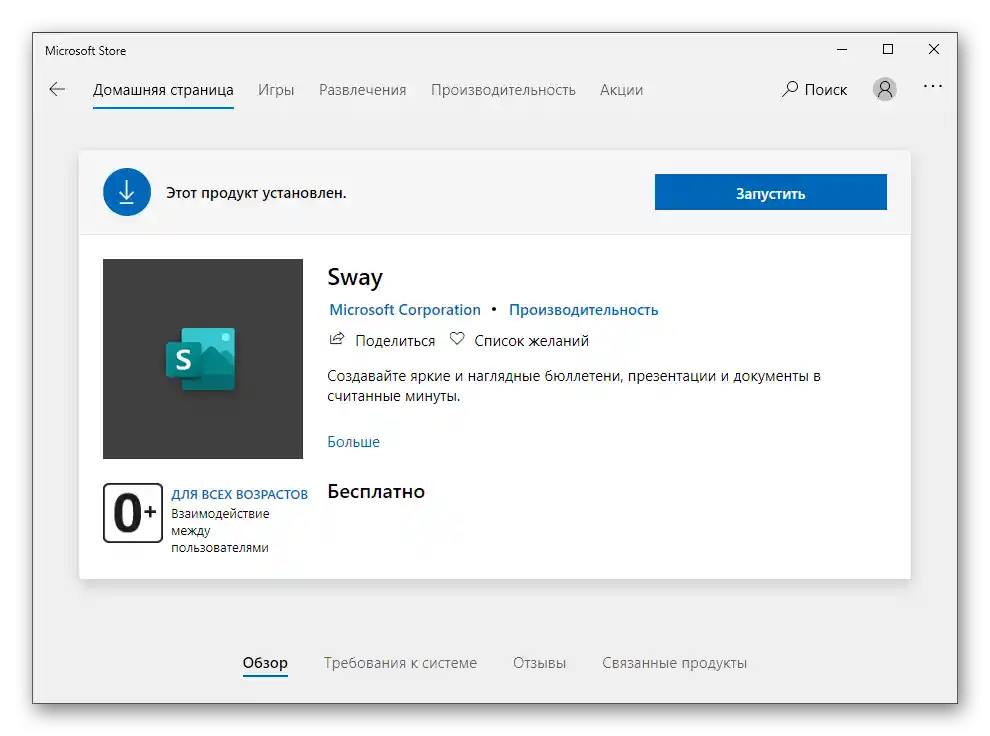
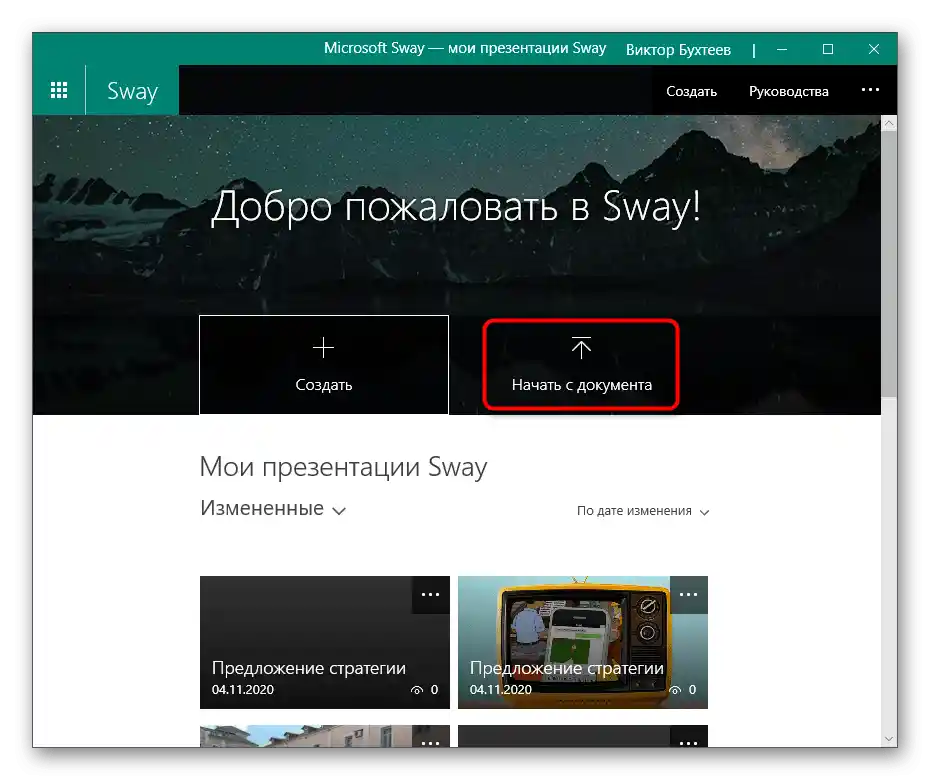
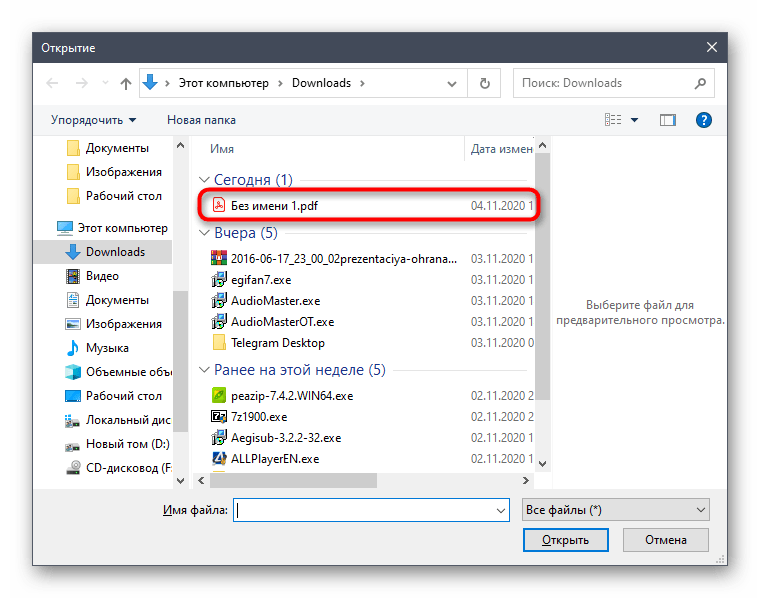
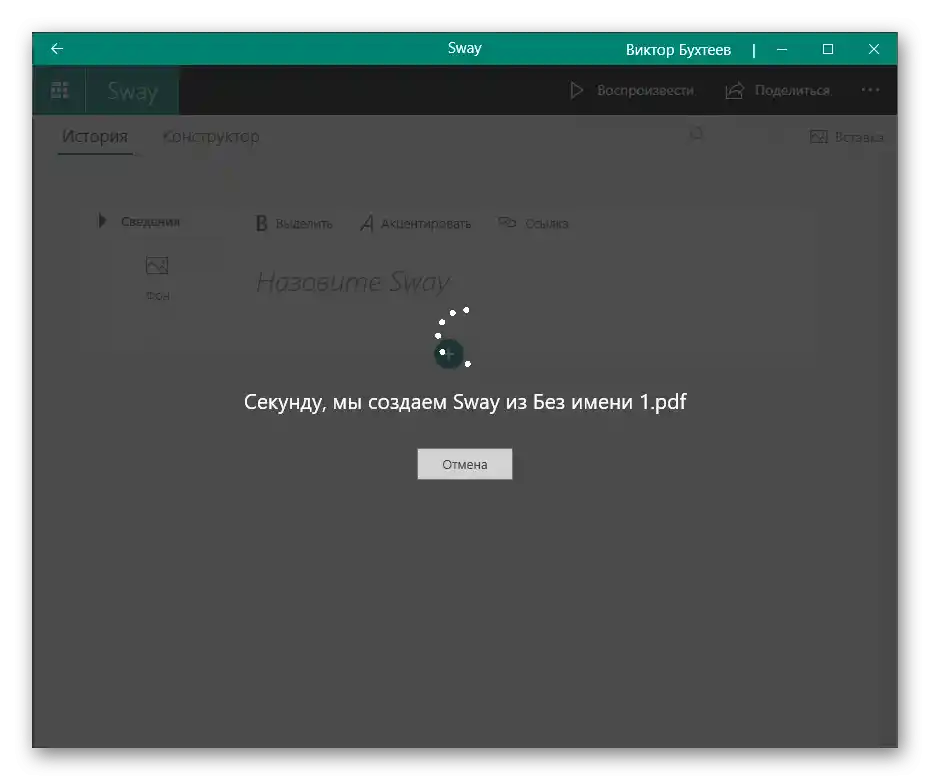
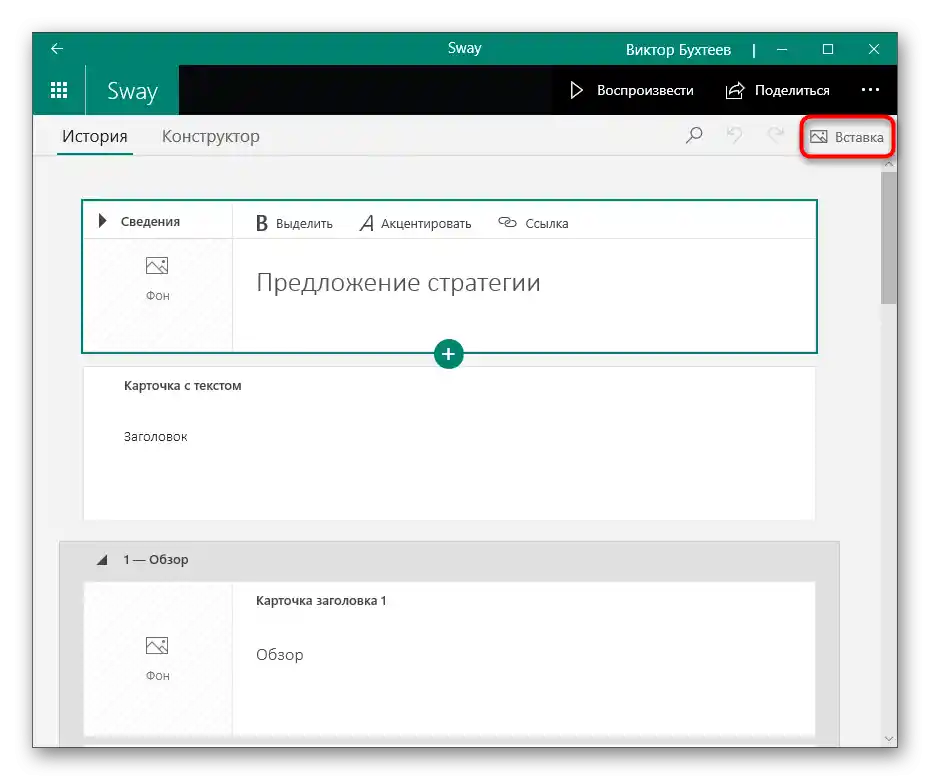
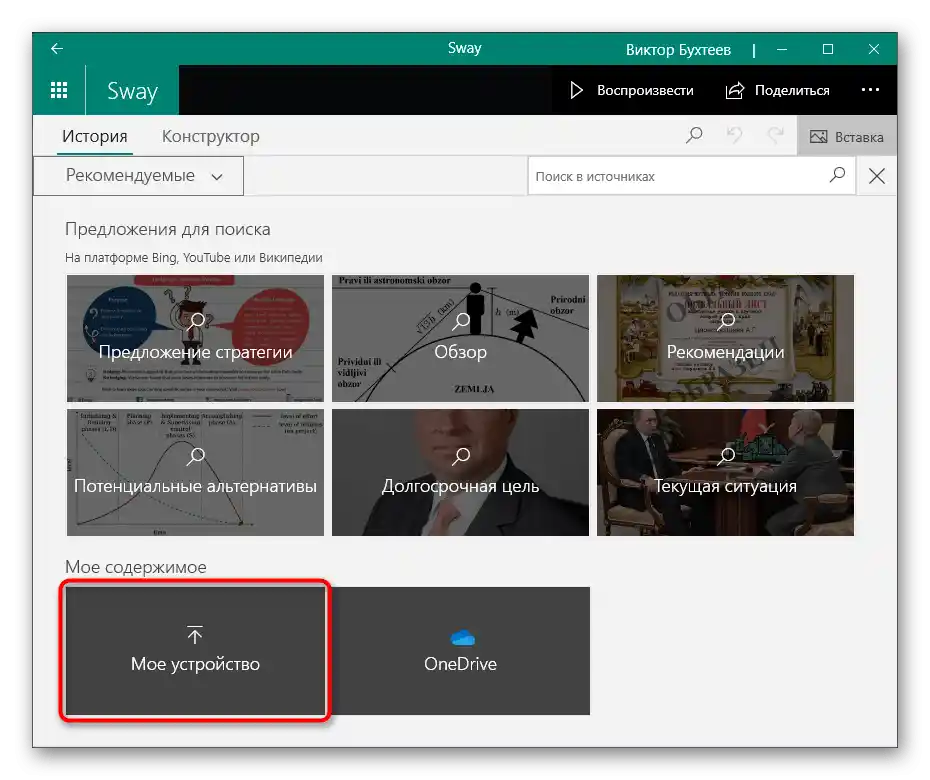
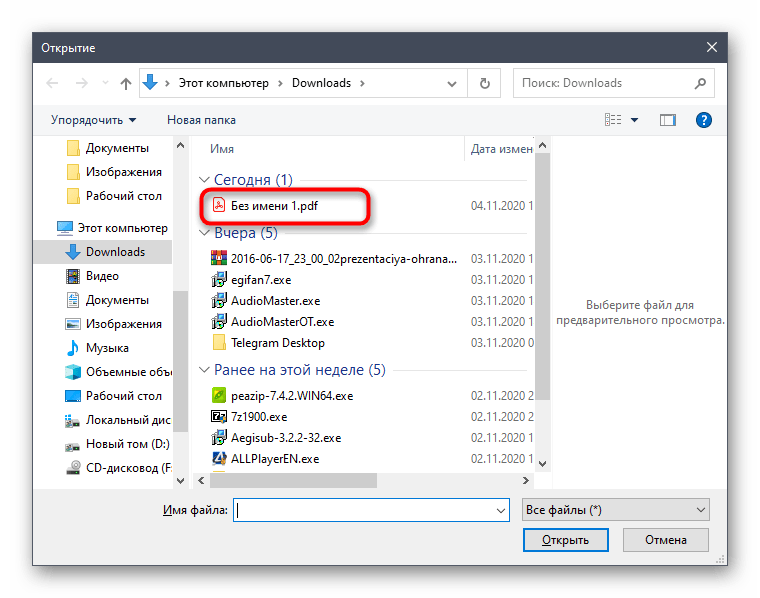
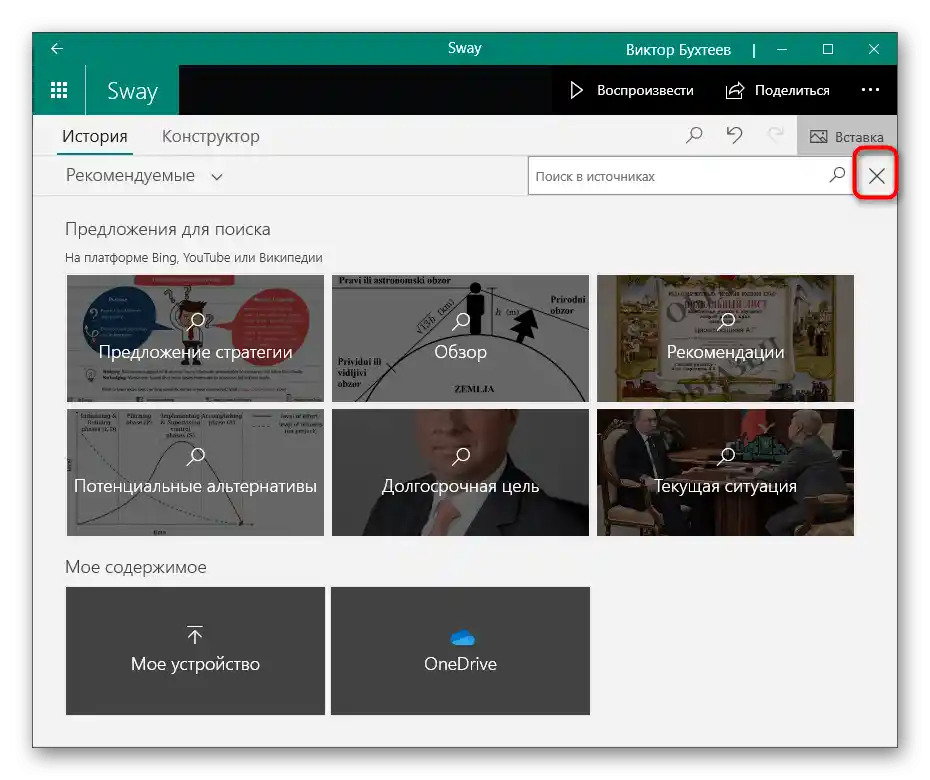
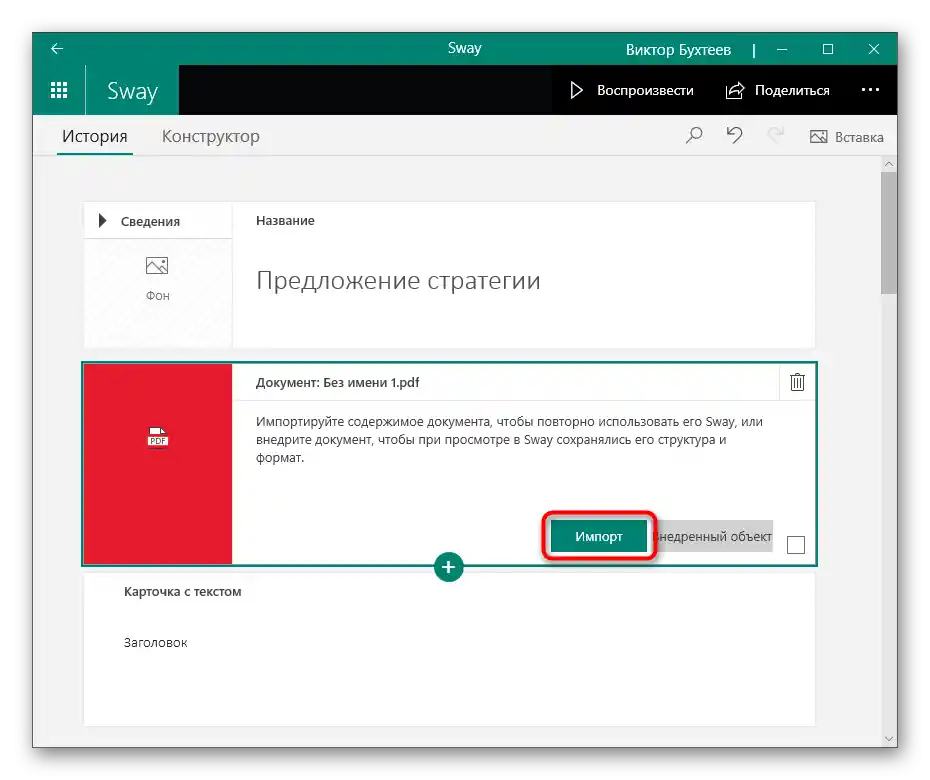
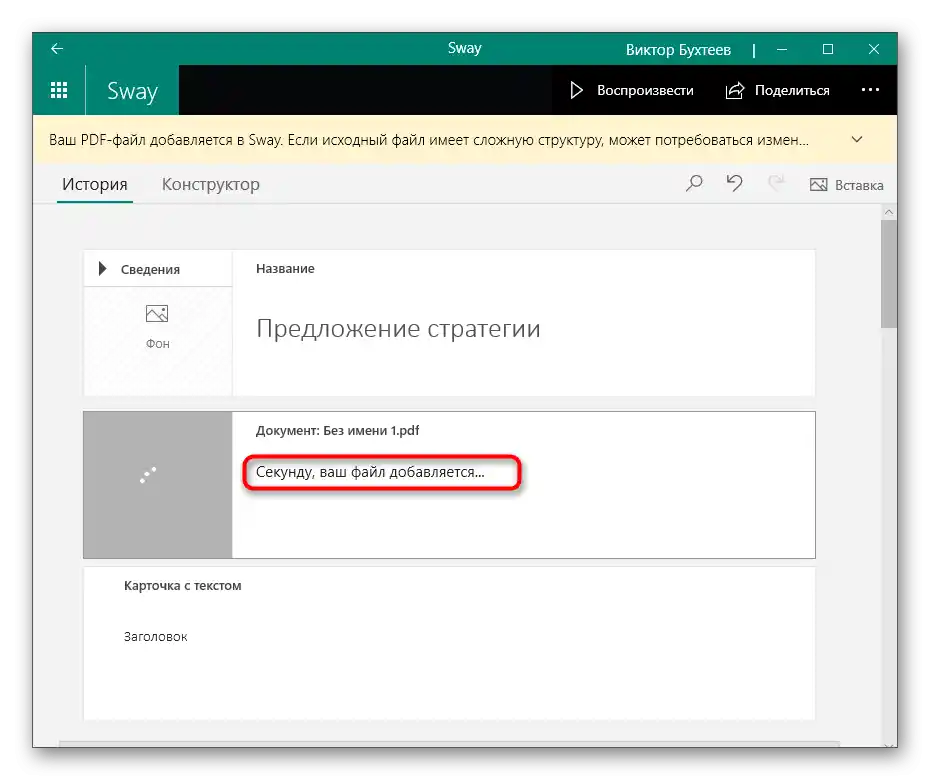
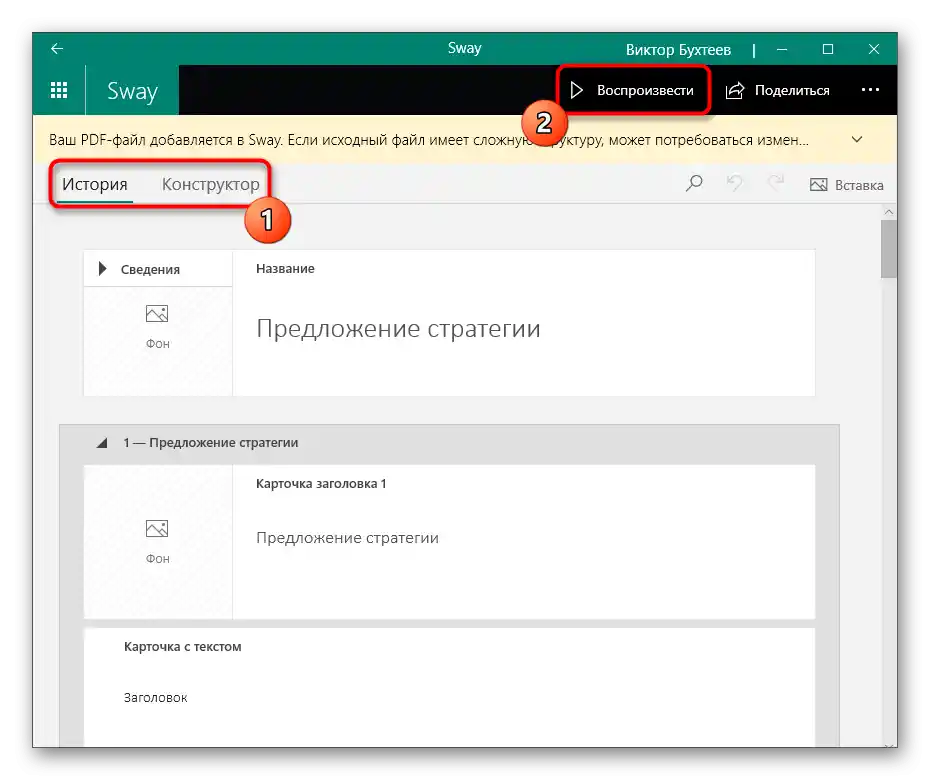
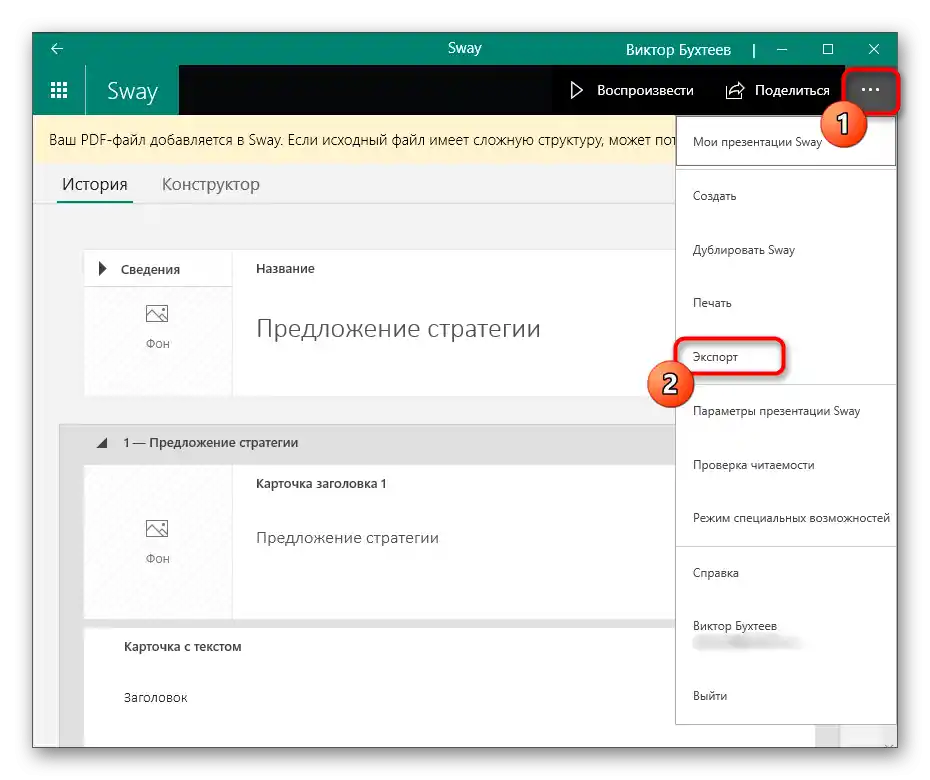
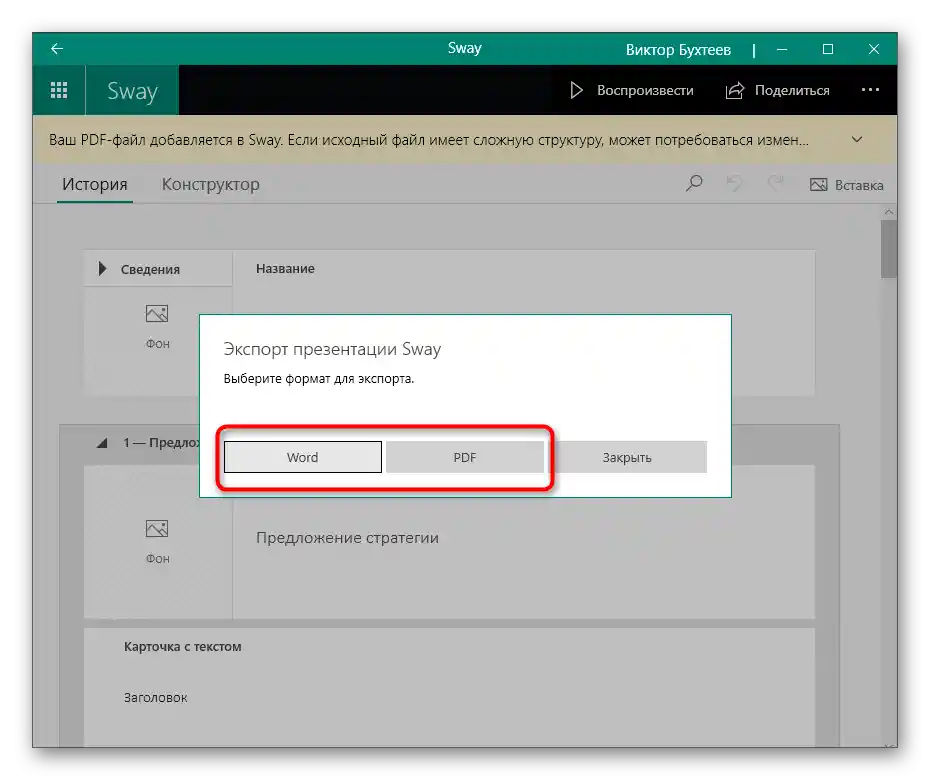
Svaki slajd u Swayu može se uređivati u načinu "Povijest", interakcijom s pojedinačnim blokovima. Dodajte im slike, videozapise, tekst, vizualni dizajn ili potpuno uklonite nepotrebne stranice nakon spajanja dviju ili više prezentacija u jednu.
Način 4: Online usluge
Spajanjem nekoliko prezentacija možete se baviti i bez korištenja posebnih programa, obraćajući se online uslugama.Na našoj web stranici postoji članak o tome kako stvarati prezentacije na sličnim stranicama, ali ne govori se o umetanju slajdova, stoga predlažemo da ukratko razmotrimo taj proces na primjeru Google Prezentacija.
Pređite na online servis Google Prezentacija
- Nakon što kliknete na gornju vezu, doći ćete na glavnu stranicu Google Prezentacija, gdje započnite rad odabirom pločice "Prazna datoteka".
- Kada se pojave elementi uređivača, pomaknite pokazivač na "Datoteka" i otvorite obrazac "Otvoriti".
- Na kartici "Učitavanje", pronađite datoteku putem sustavnog "Explorer-a" ili jednostavno povucite u označeno područje.
- Pričekajte da se učita prva prezentacija.
- Drugu uvezite putem istog padajućeg izbornika "Datoteka", odabirom opcije "Uvoz slajdova".
- Na isti način povucite drugu datoteku, čije slajdove ćete odabrati za umetanje.
- Oz označite sve ili neke stranice i potvrdite uvoz.
- Pomaknite se niz lijevu traku da biste se upoznali s popisom svih dodanih slajdova, uređujući po potrebi bilo koji od njih.
- Kada završite, vratite se na već spomenuti izbornik "Datoteka" i spremite prezentaciju na računalo u odgovarajućem formatu.
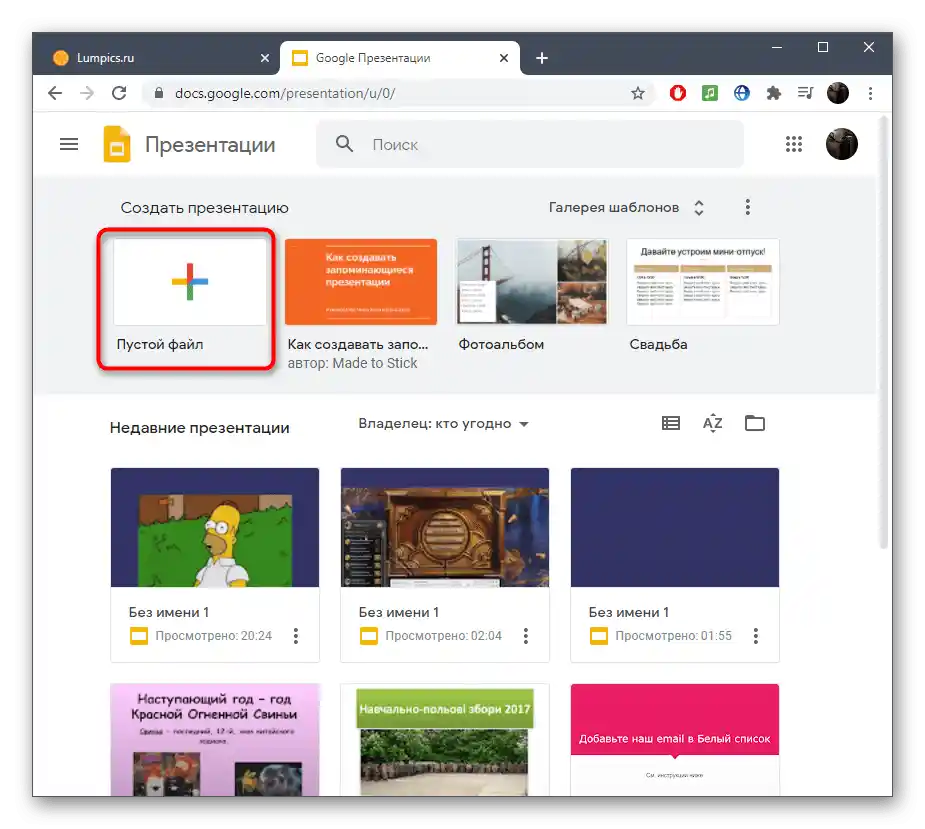
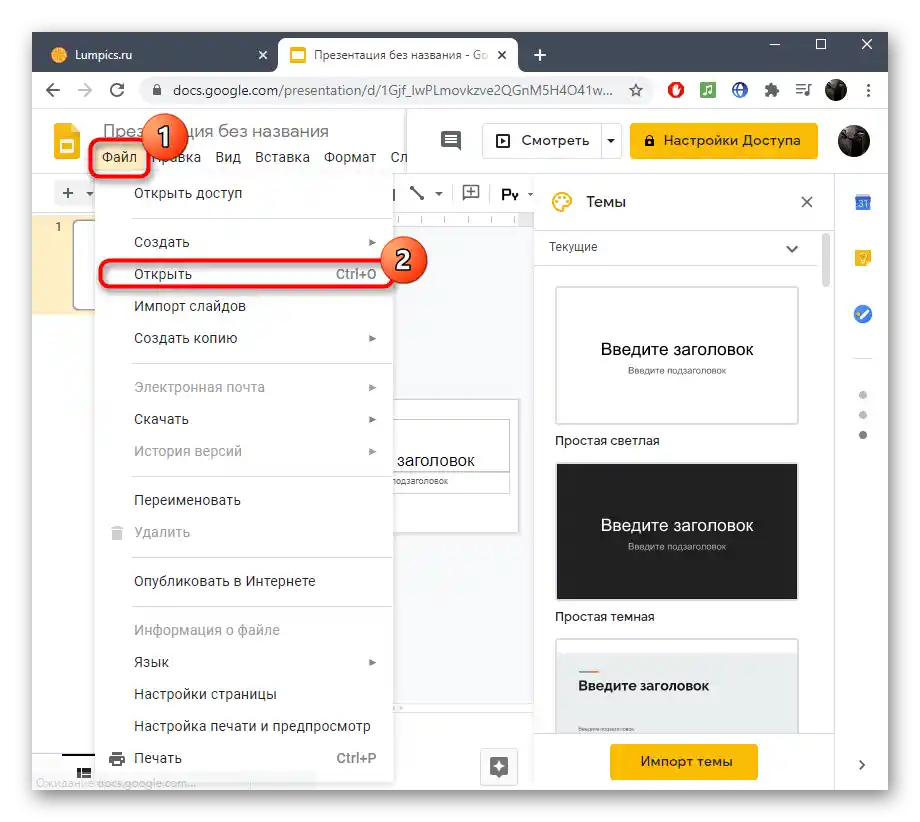
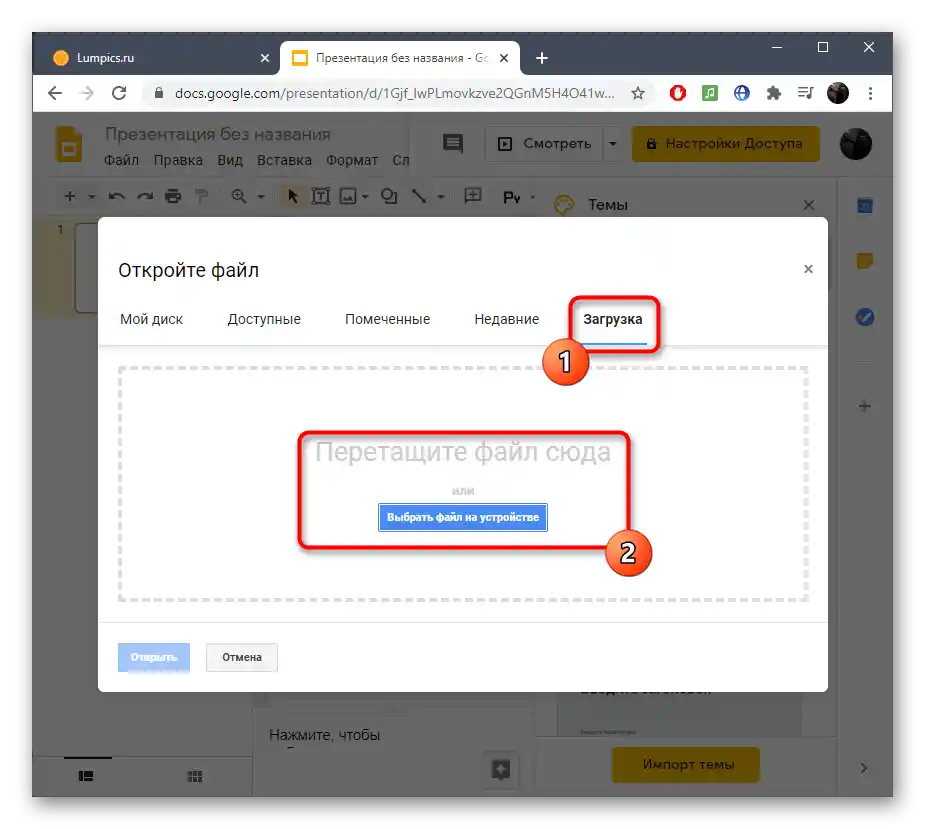
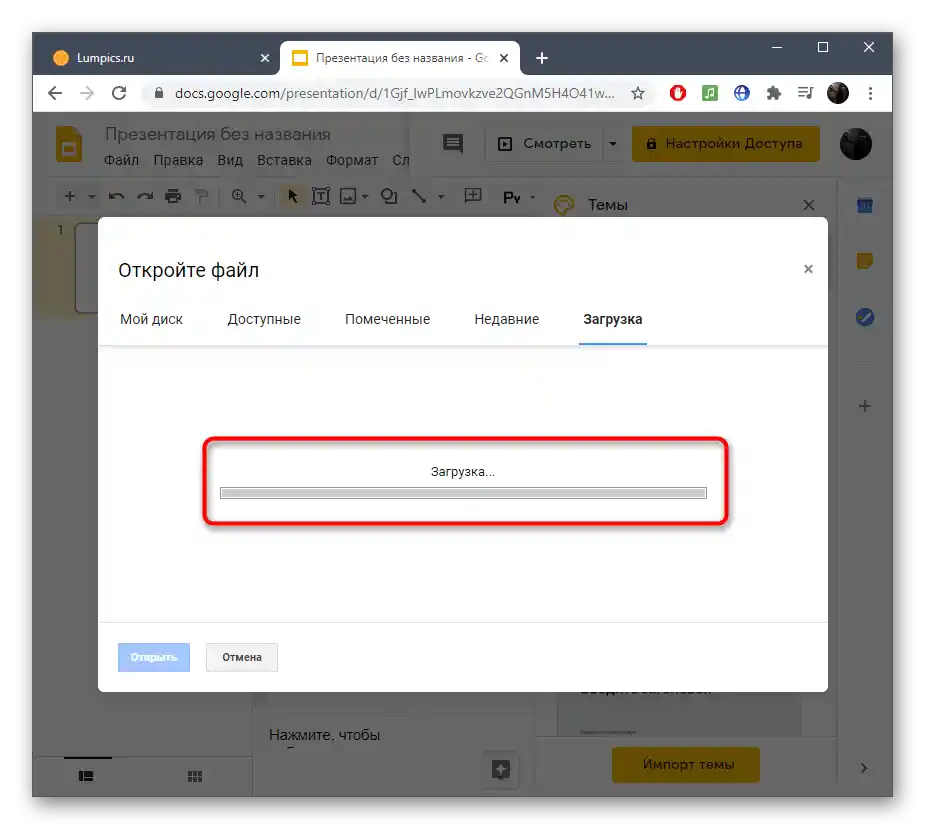
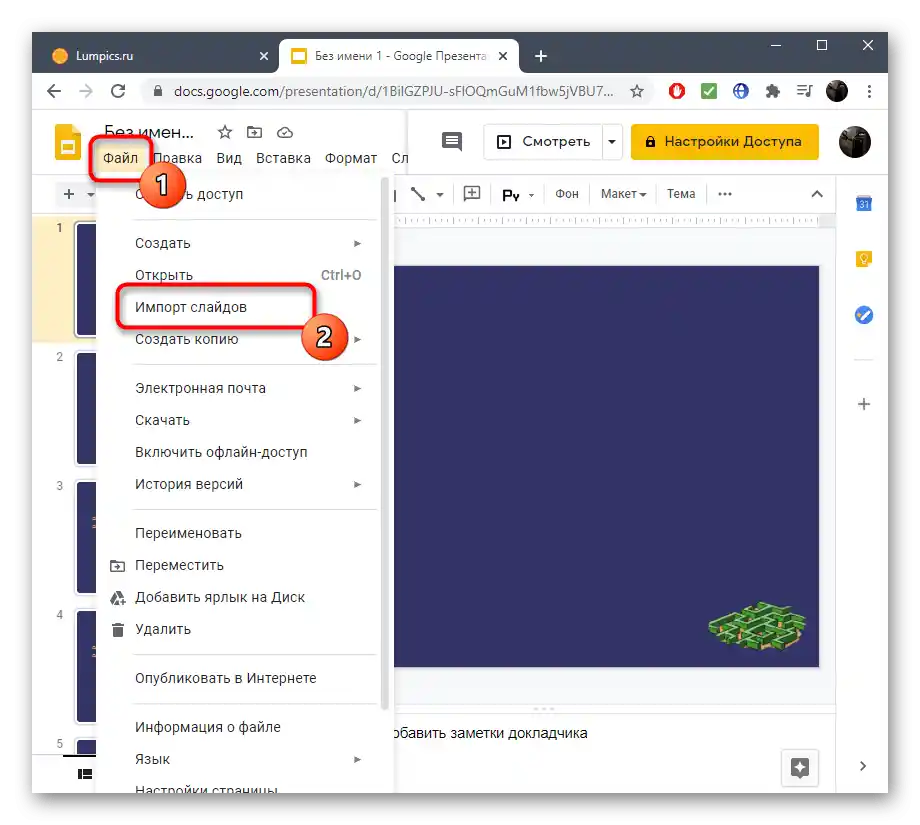
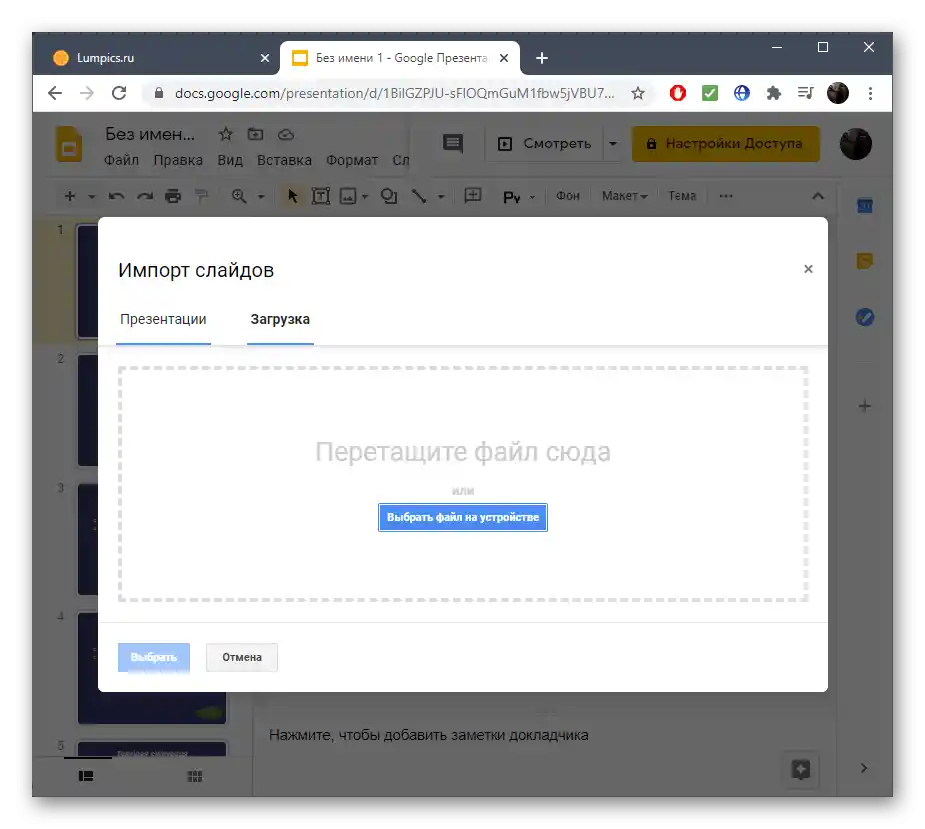
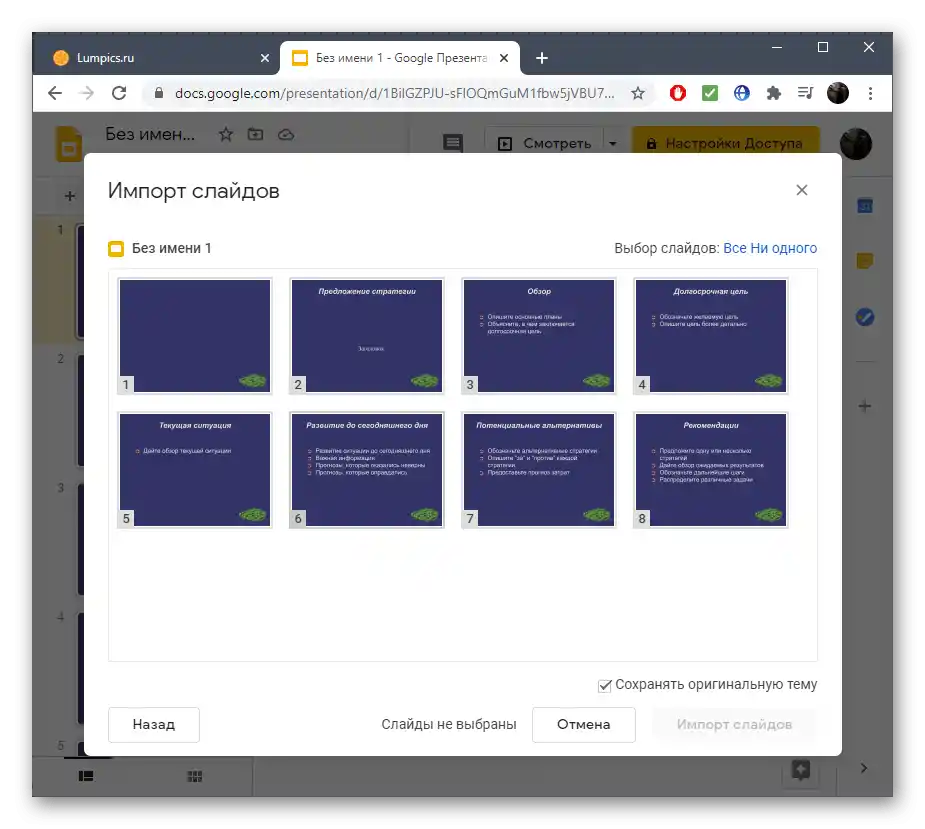
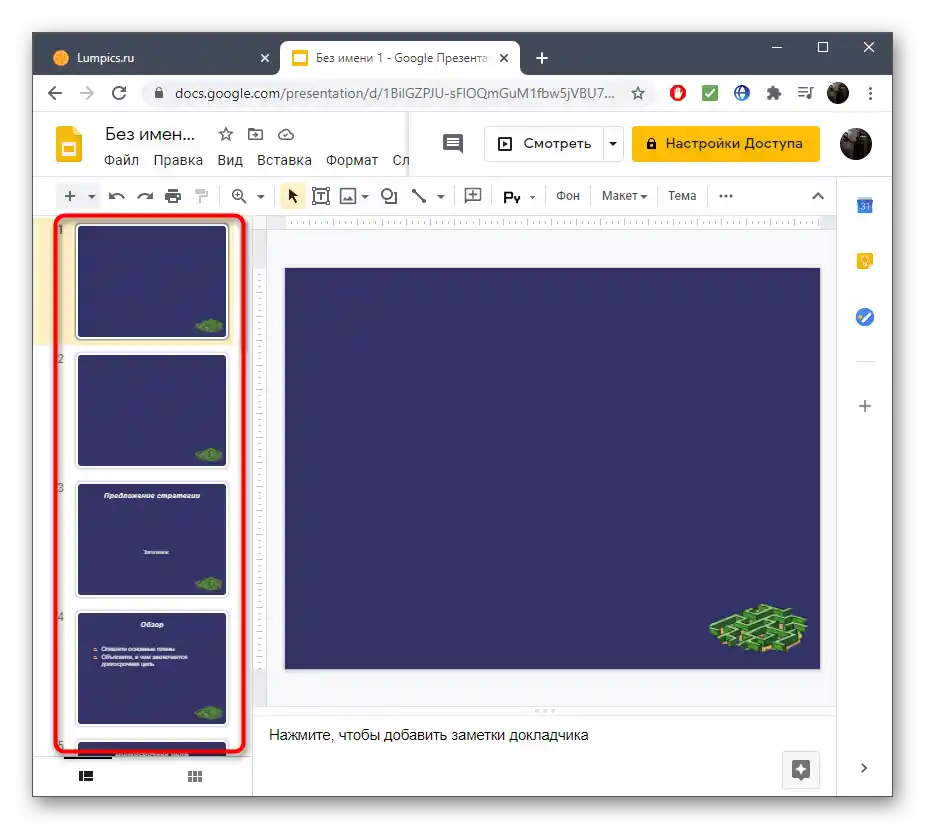
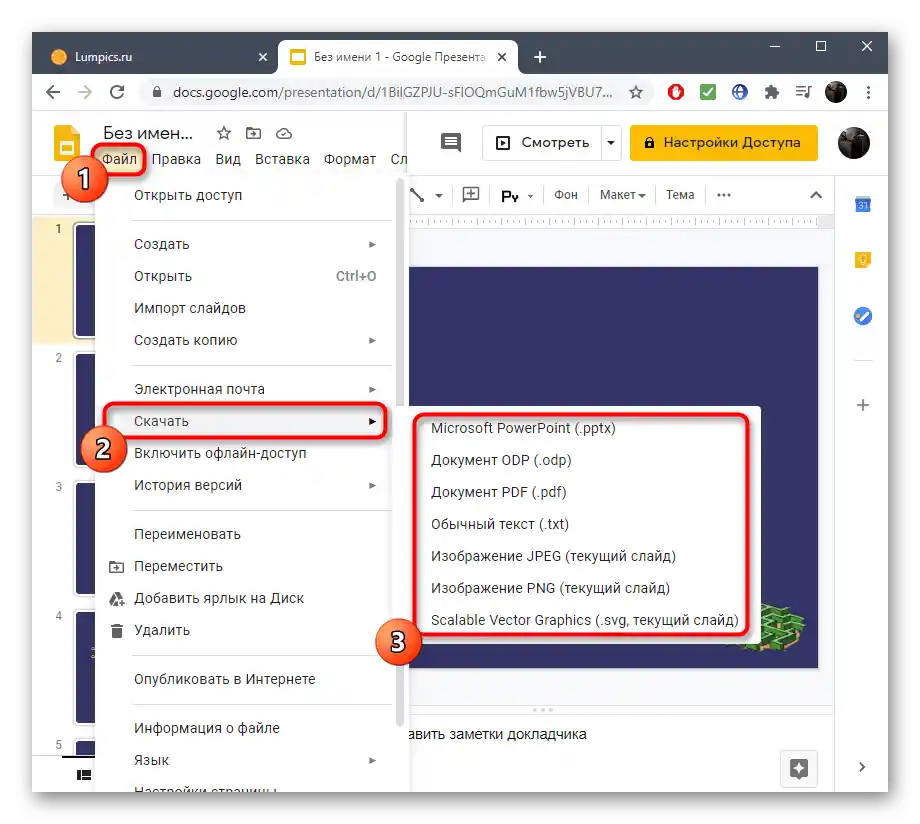
Gore smo govorili o članku o stvaranju prezentacija putem sličnih online servisa. Neki podržavaju spajanje više dokumenata, stoga mogu biti korisni za izvršenje postavljenog zadatka. Saznajte više o njima klikom na sljedeću vezu i odlučite koju opciju želite koristiti za umetanje slajdova.
Više informacija: Stvaranje prezentacije online